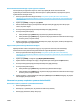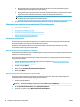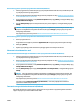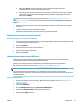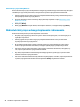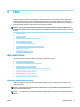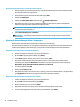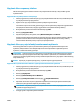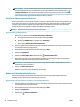User's Guide
Wysyłanie standardowego faksu z panelu sterowania drukarki
1. Załaduj oryginał stroną zadrukowaną do góry do podajnika dokumentów lub stroną zadrukowaną w dół
w prawym przednim rogu szyby skanera.
2. Na wyświetlaczu panelu sterowania drukarki dotknij opcji Faks .
3. Dotknij opcji Wyślij teraz.
4. Dotknij opcji Podaj numer faksu lub dotknij opcji ( Książka telefoniczna ).
5. Wprowadź numer faksu za pomocą wyświetlonej klawiatury ekranowej lub wybierz kontakt książki
telefonicznej albo poprzednio wybierany lub odebrany numer.
WSKAZÓWKA: Aby dodać pauzę podczas wprowadzania numeru faksu, dotykaj przycisku *, aż na
wyświetlaczu pojawi się łącznik (-).
6. Dotknij Monochromatyczne lub W kolorze .
WSKAZÓWKA: Jeśli odbiorca zgłasza problemy z jakością faksu, spróbuj zmienić rozdzielczość lub
kontrast faksu.
Wysyłanie standardowego faksu z komputera
Możesz wysłać dokument faksem bezpośrednio z komputera, nie drukując go.
Aby użyć tej funkcji, upewnij się, że na komputerze zainstalowano oprogramowanie drukarki HP, drukarka jest
podłączona do działającej linii telefonicznej, a funkcja faksu została skongurowana i działa prawidłowo.
Wysyłanie standardowego faksu z komputera (Windows)
1. Otwórz w komputerze dokument, który chcesz przefaksować.
2. W menu Plik w używanej aplikacji kliknij opcję Drukuj.
3. Z listy Nazwa wybierz drukarkę, której nazwa zawiera słowo „faks”.
4. Aby zmienić ustawienia (takie jak wybór wysyłania faksu w czerni lub w kolorze), kliknij przycisk
otwierający okno dialogowe Właściwości. W zależności od programu przycisk ten może nazywać się
Właściwości, Opcje, Ustawienia drukarki, Drukarka lub Preferencje.
5. Po zmianie ustawień kliknij OK.
6. Kliknij przycisk Drukuj lub OK.
7. Wprowadź numer faksu oraz inne informacje o odbiorcy, zmień inne ustawienia faksu, a następnie kliknij
opcję Wyślij faks. Drukarka zacznie wybierać numer faksu i przesyłać dokument.
Wysyłanie standardowego faksu z komputera (OS X i macOS)
1. Otwórz w komputerze dokument, który chcesz przefaksować.
2. W menu Plik używanej aplikacji kliknij opcję Drukuj.
3. Wybierz drukarkę, która ma w nazwie „(Faks)”.
4. Wprowadź numer faksu lub nazwę z listy kontaktów, dla której zapisano numer faksu.
5. Po zakończeniu wypełniania informacji dotyczących faksu kliknij opcję Faksuj.
42 Rozdział 5 Faks PLWW